在日常手机app的使用中,出现频率最高的便是ListView和GridView。ListView的例子是微信主界面,而GridView的例子则是支付宝的主界面,不明白的小伙伴打开手机便一目了然。然而这两个控件同时也称成为最难使用的控件,由于两个控件使用方法完全相同,今天博主以GridView为例,讲一讲我和它的故事。
1. 小白初探--使用SimpleAdapter加载本地资源
单纯学习使用GridView还是很简单的,只需要使用一个数据适配器将所需要显示的数据资源(包括图像和文本),与布局文件中的控件连接起来即可。
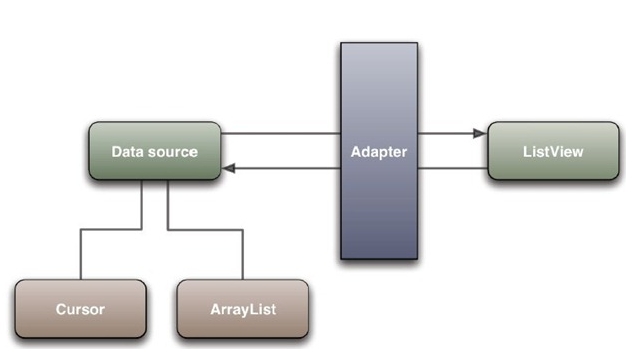
// activity_gridview.xml
<RelativeLayout xmlns:android="http://schemas.android.com/apk/res/android"
xmlns:tools="http://schemas.android.com/tools"
android:layout_width="match_parent"
android:layout_height="match_parent"
android:paddingLeft="@dimen/activity_horizontal_margin"
android:paddingRight="@dimen/activity_horizontal_margin"
android:paddingTop="@dimen/activity_vertical_margin"
android:paddingBottom="@dimen/activity_vertical_margin"
tools:context="edu.sjtu.helloworld.app.GridviewActivity"
android:id="@+id/grid">
<GridView
android:id="@+id/grid_test"
android:numColumns="auto_fit"
android:horizontalSpacing="10dp"
android:layout_width="wrap_content"
android:layout_height="wrap_content">
</GridView>
</RelativeLayout>
// grid_item.xml
<?xml version="1.0" encoding="utf-8"?>
<LinearLayout xmlns:android="http://schemas.android.com/apk/res/android"
android:orientation="vertical"
android:gravity="center"
android:background="#ffffff"
android:layout_width="match_parent"
android:layout_height="match_parent">
<ImageView
android:id="@+id/img_item"
android:src="@mipmap/ic_launcher"
android:layout_width="wrap_content"
android:layout_height="wrap_content"/>
<TextView
android:id="@+id/txt_item"
android:textColor="#000000"
android:text="文字区域"
android:layout_width="wrap_content"
android:layout_height="wrap_content"/>
</LinearLayout>
// GridViewActivity.java
package edu.sjtu.helloworld.app;
import android.content.Intent;
import android.net.Uri;
import android.support.v7.app.AppCompatActivity;
import android.os.Bundle;
import android.view.Menu;
import android.view.MenuItem;
import android.view.View;
import android.widget.*;
import java.util.ArrayList;
import java.util.HashMap;
import java.util.List;
import java.util.Map;
public class GridviewActivity extends AppCompatActivity {
private GridView grid_test;
private List<Map<String, Object>> dataList;
private SimpleAdapter simpAdapter;
private int[] img = {R.mipmap.conan, R.mipmap.death_note,
R.mipmap.naruto, R.mipmap.one_piece};
private String[] imgName = {"conan", "death_note", "naruto", "one_piece"};
@Override
protected void onCreate(Bundle savedInstanceState) {
super.onCreate(savedInstanceState);
setContentView(R.layout.activity_gridview);
grid_test = (GridView) findViewById(R.id.grid_test); // step1
dataList = new ArrayList<Map<String, Object>>(); // step2
simpAdapter = new SimpleAdapter(this, getData(), R.layout.grid_item,
new String[]{"img", "txt"}, new int[]{R.id.img_item, R.id.txt_item});
grid_test.setAdapter(simpAdapter); // step3
}
private List<Map<String, Object>> getData() {
for (int i=0; i<img.length; i++) {
Map<String, Object> map = new HashMap<String, Object>();
map.put("img", img[i]);
map.put("txt", imgName[i]);
dataList.add(map);
}
return dataList;
}
}
以上代码实现GridView主要分为3步。
step1:将GridView控件与xml连接。
step2:根据xml中想要显示的数据格式,初始化数据源,并使用getData()函数把本地数据添加到数据源中。这里的数据是一个List,List中每一条对应GridView的一块区域(也就是ListView中的一行)。List中存放的是一个Map泛型,其中的数据与想要显示的内容一一对应。
step3:给GirdView设置相应的数据适配器。
经过以上3步,可以很简单地把自己想要显示的本地资源,静态加载出来。效果如下图。
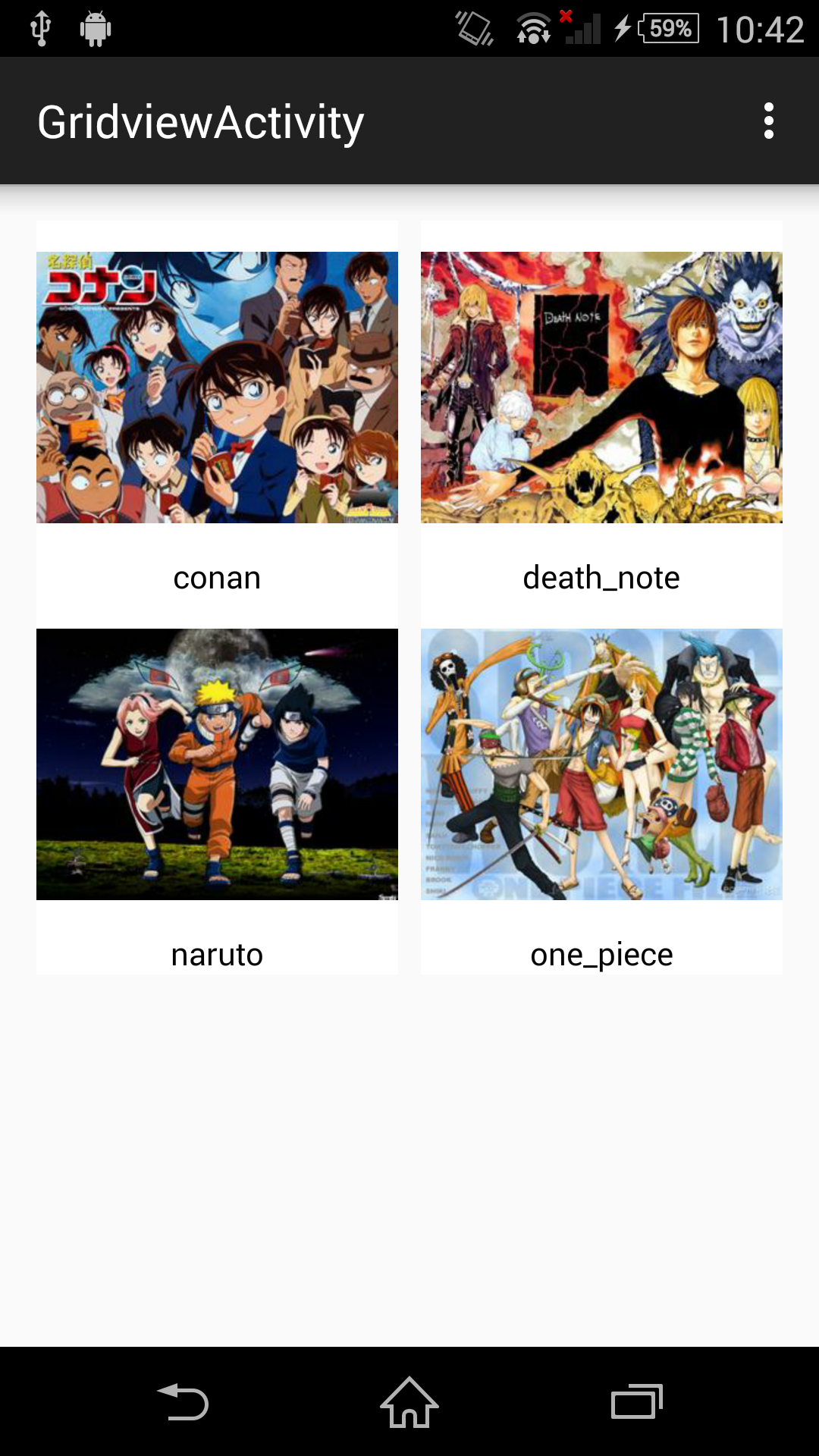
2. 招式进阶--定制自己的数据适配器Adapter
当我们需要处理较为复杂的界面,加载接收多种信息时,Android提供给我们的数据适配器往往会显得苍白无力。因此我们会根据自己的需要定义数据适配器。xml文件布局同上。
首先看一下Android中所有有关Adapter的接口和类的继承关系。我们选择继承ArrayAdapter来写我们自己的适配器。
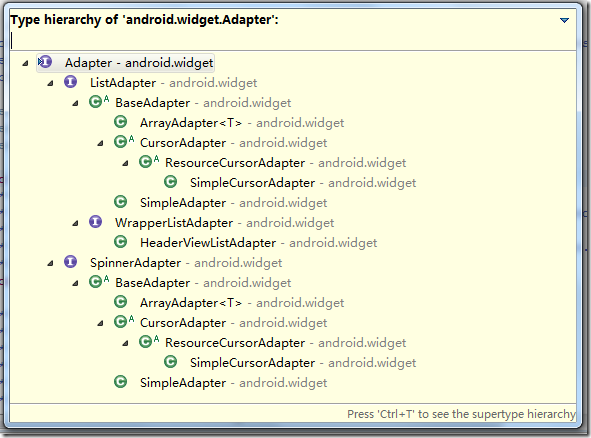
class MyAdapter extends ArrayAdapter<GridItem> {
private Context mContext;
public MyAdapter(Context context) {
this.context = context;
}
@Override
public int getCount() {
return 0; // 返回Adapter中数据集的条目数
}
@Override
public Object getItem(int position) {
return null; // 获取数据集中与指定索引对应的数据项
}
@Override
public long getItemId(int position) {
return 0; // 取在列表中与指定索引对应的行id
}
@Override
public View getView(int position, View convertView, ViewGroup parent) {
return null;
}
}
// GridItem.java
package cn.edu.sjtu.videoplayer.bannedplayer02;
public class GridItem {
private String image;
private String title;
public GridItem() {
super();
}
public String getImage() {
return image;
}
public void setImage(String image) {
this.image = image;
}
public String getTitle() {
return title;
}
public void setTitle(String title) {
this.title = title;
}
}
// GridViewAdapter.java
package cn.edu.sjtu.videoplayer.bannedplayer02;
import android.app.Activity;
import android.content.Context;
import android.view.LayoutInflater;
import android.view.View;
import android.view.ViewGroup;
import android.widget.ArrayAdapter;
import android.widget.ImageView;
import android.widget.TextView;
import com.squareup.picasso.Picasso;
import java.util.ArrayList;
/**
* Created by tian on 12/7/15.
*/
public class GridViewAdapter extends ArrayAdapter<GridItem> {
private Context mContext;
private int layoutResourceId;
private ArrayList<GridItem> mGridData = new ArrayList<GridItem>();
public GridViewAdapter(Context context, int resource, ArrayList<GridItem> objects) {
super(context, resource, objects);
this.mContext = context;
this.layoutResourceId = resource;
this.mGridData = objects;
}
public void setGridData(ArrayList<GridItem> mGridData) {
this.mGridData = mGridData;
notifyDataSetChanged();
}
@Override
public View getView(int position, View convertView, ViewGroup parent) {
ViewHolder holder;
if (convertView == null) {
LayoutInflater inflater = ((Activity)mContext).getLayoutInflater();
convertView = inflater.inflate(layoutResourceId, parent, false);
holder = new ViewHolder();
holder.textView = (TextView) convertView.findViewById(R.id.textview_item);
holder.imageView = (ImageView) convertView.findViewById(R.id.imgview_item);
convertView.setTag(holder);
} else {
holder = (ViewHolder) convertView.getTag();
}
GridItem item = mGridData.get(position);
holder.textView.setText(item.getTitle());
Picasso.with(mContext).load(item.getImage()).into(holder.imageView);
return convertView;
}
private class ViewHolder {
TextView textView;
ImageView imageView;
}
}
这里需要重点讲也是必须重写的是getView()方法。首先我们重复使用缓存convertView,如果缓存区已经存在View对象,我们则不再重新创建。同时,我们也使用ViewHolder对实例化后的控件进行暂存,因为findViewById方法的查找是很费内存的。如果一个Item中有许多内容,每次的查找过程将耗费我们众多的时间。虽然我还是小白一个,但是一定要有一颗大神的心,代码要写效率高的(笑)。
在这里我其实是有一些疑问的,在这个类的代码中,我们看到了控件和Adapter的绑定过程,也看到了Adapter向控件(TextView, ImageView)写入我们的资源,但是并没有看到将数据源设置到Adapter的具体代码。关于这个问题,大家可以在文章最后附上的一些链接中找寻答案,也可以打开源码自己分析。鉴于篇幅问题,本篇文章暂不对此问题进行深入探讨,后面我应该会写一遍关于Adapter实现机理和源码分析的blog,嘛,都是后话了。在对ImageView的设置中,为了简化代码,这里我使用了一个第三方库--Picasso,用于下载并缓存网络图片。这也不是本文重点,这几天我同时也在针对网络的异步请求准备材料,相关的文章很快就能写出来。
package cn.edu.sjtu.videoplayer.bannedplayer02;
import android.graphics.Bitmap;
import android.graphics.BitmapFactory;
import android.media.Image;
import android.os.AsyncTask;
import android.os.Handler;
import android.os.Message;
import android.support.v7.app.AppCompatActivity;
import android.os.Bundle;
import android.view.Menu;
import android.view.MenuItem;
import android.view.View;
import android.widget.AdapterView;
import android.widget.GridView;
import android.widget.ImageView;
import android.widget.SimpleAdapter;
import java.io.InputStream;
import java.lang.ref.WeakReference;
import java.net.HttpURLConnection;
import java.net.URL;
import java.util.*;
public class MainActivity extends AppCompatActivity {
private String[] localCartoonText = {"名侦探柯南", "死亡笔记", "火影忍者", "海贼王"};
private String[] imgURL ={"http://img1.imgtn.bdimg.com/it/u=3350993068,3652800343&fm=21&gp=0.jpg", "http://img0.imgtn.bdimg.com/it/u=2545030489,2226096219&fm=21&gp=0.jpg", "http://img3.imgtn.bdimg.com/it/u=3171772449,1023293196&fm=21&gp=0.jpg", "http://img0.imgtn.bdimg.com/it/u=820734872,552500686&fm=21&gp=0.jpg"};
private GridView mGridView = null;
private GridViewAdapter mGridViewAdapter = null;
private ArrayList<GridItem> mGridData = null;
@Override
protected void onCreate(Bundle savedInstanceState) {
super.onCreate(savedInstanceState);
setContentView(R.layout.activity_main);
mGridView = (GridView) findViewById(R.id.gridview_cartoon);
mGridData = new ArrayList<GridItem>();
for (int i=0; i<imgURL.length; i++) {
GridItem item = new GridItem();
item.setTitle(localCartoonText[i]);
item.setImage(imgURL[i]);
mGridData.add(item);
}
mGridViewAdapter = new GridViewAdapter(this, R.layout.grid_item, mGridData);
mGridView.setAdapter(mGridViewAdapter);
}
}
我们在MainActivity中给数据适配器添加数据源,并绑定GridView,就像我们在第一小节所讲的步骤一样。另,如果想使用Picasso,在使用gradle管理的项目中,只需要在build.gradle文件中添加相关依赖就可以了。
dependencies {
compile fileTree(dir: 'libs', include: ['*.jar'])
compile 'com.android.support:appcompat-v7:23.1.1'
compile 'com.squareup.picasso:picasso:2.5.2'
}
最后附上效果,经过短暂的下载,GridView可以成功使用相关图片的uri进行下载并显示。博主都是使用真机调试,所以这个屏幕截图可能看起来比较大,有点影响博客效果,也希望同志们见谅~下次再写blog时,我使用Genymotion给大家截图:)
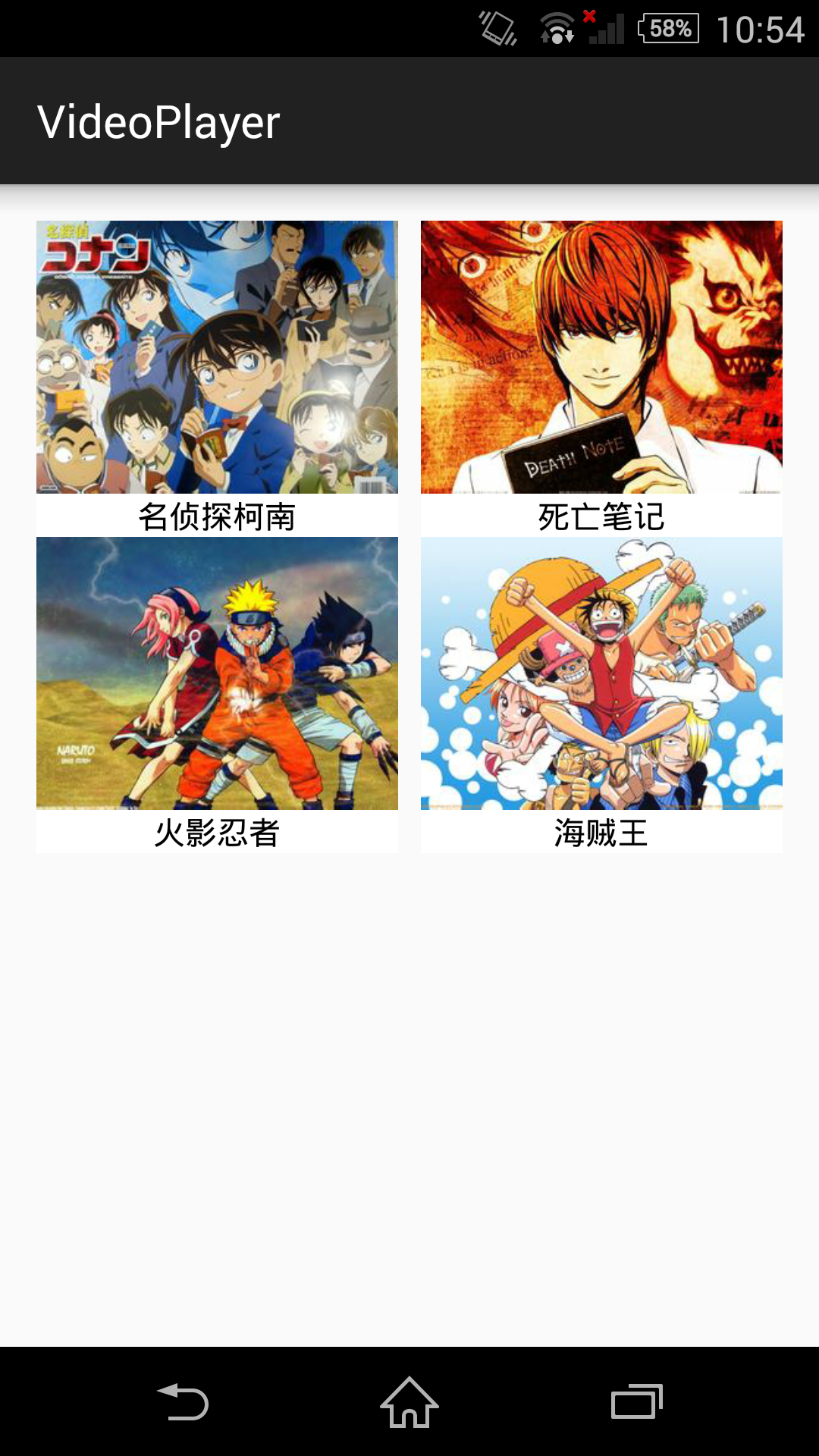
3. Reference
(1)ViewHolder详解:
http://jcodecraeer.com/a/anzhuokaifa/androidkaifa/2014/1021/1815.html
(2) inflate方法与findViewById:
http://www.cnblogs.com/loyea/archive/2013/04/27/3047248.html
(3) http://javatechig.com/android/download-and-display-image-in-android-gridview
By tjt
2015.12.09